Så här åtgärdar du ChatGPT-felkod 1020 Åtkomst nekad
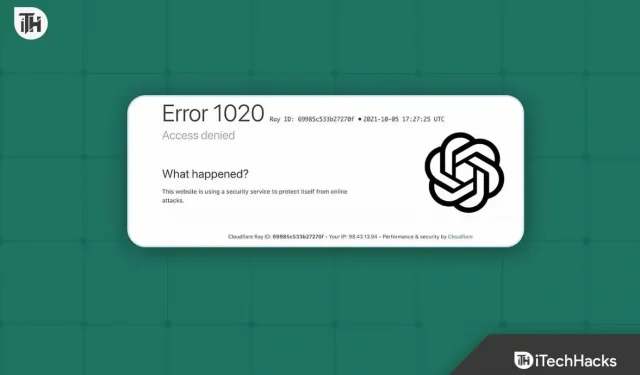
Med över 1,5 miljarder aktiva användare varje månad fortsätter ChatGPT att vara populärt på Internet. Denna webbplats har gjort det enkelt för användare att hitta svaret. Först, när vi har en fråga, går vi till en sökmotor som Google, Bing, etc. och letar efter frågor, och därifrån måste vi hitta svaret. Men med hjälp av ChatGPT har proceduren förenklats, och vi kan enkelt fråga själva chatboten. Webbplatsen är fortfarande under utveckling; dock kan användare använda den för att hitta svaret.
Eftersom webbplatsen är under uppbyggnad är det uppenbart att användarna kommer att få några fel. En av felkoderna som de flesta användare får är ChatGPT felkod 1020. Detta är inte ett särskilt allvarligt problem som du behöver oroa dig för. I den här guiden går vi igenom hur du kan lösa de problem du stöter på när du använder ChatGPT.
Vad är ChatGPT Error Code 1020: Access Denied?
ChatGPT-felkod 1020 uppstår när Cloudflare från ChatGPT-webbplatsen upptäcker någon misstänkt aktivitet på din begäran eller om du begär överdrivna svar från webbplatsen. Många användare försöker testa ChatGPT på olika typer av fall. Vissa användare försöker komma åt många frågor från sitt konto, och vissa kan försöka utföra andra åtgärder på webbplatsen på begäran.
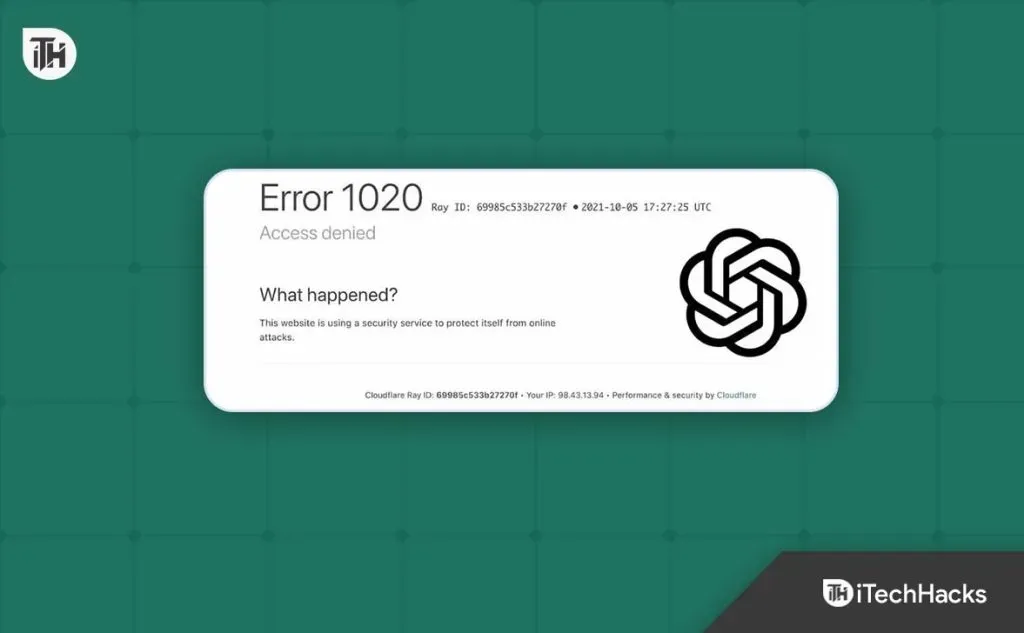
ChatGPT är integrerat med Cloudflare, så om du gör saker som detta med en webbplats kommer du att nekas åtkomst och få ChatGPT-felkod 1020 och ChatGPT Access Denied error. Om du står inför sådana problem finns vi här med korrigeringarna så att du kan försöka lösa problemet på ditt system.
Hur man åtgärdar ChatGPT Access Denied Error 1020
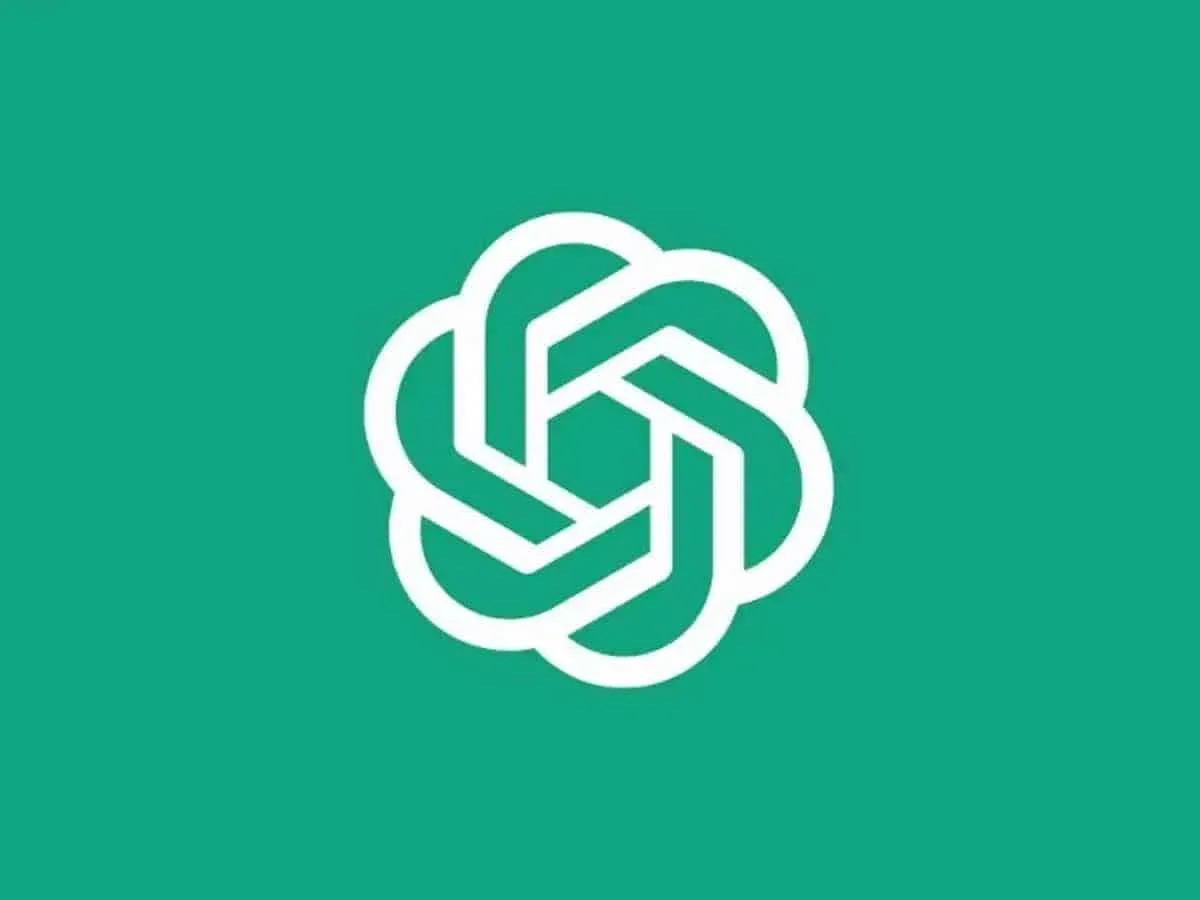
Tusentals användare som har försökt använda ChatGPT får felkod 1020. Det här problemet kan uppstå på grund av olika orsaker som anges ovan och vissa problem med webbplatsen. Vi kommer att lista sätten att lösa ChatGPT felkod 1020, så läs lösningarna noggrant.
Använd ett VPN
VPN är det första du kan försöka lösa med ChatGPT felkod 1020. Problemet uppstår på grund av överdrivna förfrågningar från din IP-adress, eller så kan webbplatsen ha misstänkt någon misstänkt aktivitet från din IP-adress, vilket kan vara farligt för deras. Så i det här fallet måste du ändra IP-adressen, vilket du enkelt kan göra med en VPN.
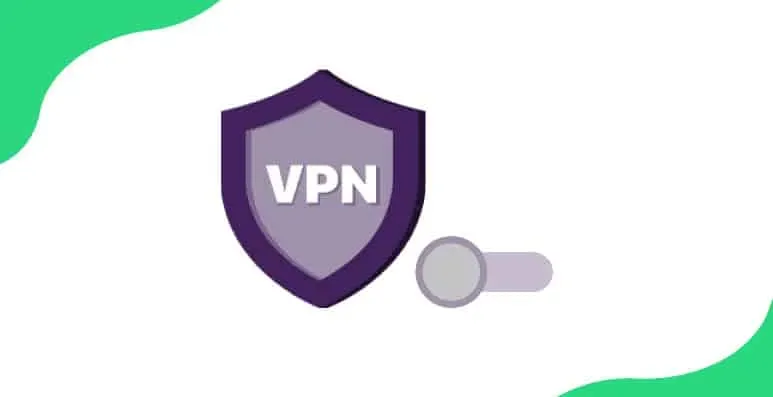
Du bör köpa en prenumeration på de bästa VPN:erna som tillhandahåller nya IP-adresser och håller din data säker. Efter att ha anslutit till VPN kan du försöka komma åt webbplatsen på ditt system. Problemet kommer att lösas. Om problemet inte är löst kan du kolla in de andra felsökningsmetoderna nedan.
Kontrollera problem med ChatGPT
Om problemet inte är löst efter att ha använt en VPN på ditt system, är chansen stor att det uppstår på grund av problem med webbplatsen. Vi hoppas att du vet att sidan är under uppbyggnad. Det finns en möjlighet att det kan vara något problem med baksidan av ChatGPT-webbplatsen som orsakar problemet. Vi föreslår att användare som försöker komma åt ChatGPT provar att besöka andra sidor på webbplatsen och kontrollera om samma problem uppstår med dem på den sidan.

Om samma problem inte uppstår med dem på andra sidor beror det på ett webbplatsproblem. Därför föreslår vi att användarna väntar ett tag och kontrollerar om utvecklarna har löst problemet. Du kan också prova de andra stegen nedan för att åtgärda problemet.
Starta om din enhet och router

Det finns en möjlighet att problemet uppstår på grund av konflikter mellan enhetsfiler och anslutningsproblem med routern. Vi föreslår att du försöker starta om din enhet och router för att försöka lösa problemet i det här fallet. Problemet kan bero på IP-adresserna för ditt system och din router. Genom att starta om enheten och routern bör du kunna lösa problemet.
Rensa webbläsarens cache
Webbläsaren du använder för att komma åt webbplatsen kan också orsaka problem med ChatGPT felkod 1020. Det finns en möjlighet att webbläsarens cachefiler kan vara i konflikt med webbplatsen, vilket orsakar problemet. I det här fallet kan du försöka rensa webbläsarens cache för att åtgärda problemet utan problem. För att göra detta måste du följa stegen nedan.
- Öppna en webbläsare på ditt system.
- Klicka på de tre punktikonerna.
- Gå till Inställningar.
- Välj Sekretess, sökning och tjänster.
- Nu under Rensa webbläsardata hittar du alternativet att rensa cachen.
- Välj Välj vad du vill rensa.
- Efter det väljer du tidslinjen som du vill rensa cacheminnet för. Vi rekommenderar att du väljer Hela tiden.
- Välj nu Rensa nu. Det är allt.
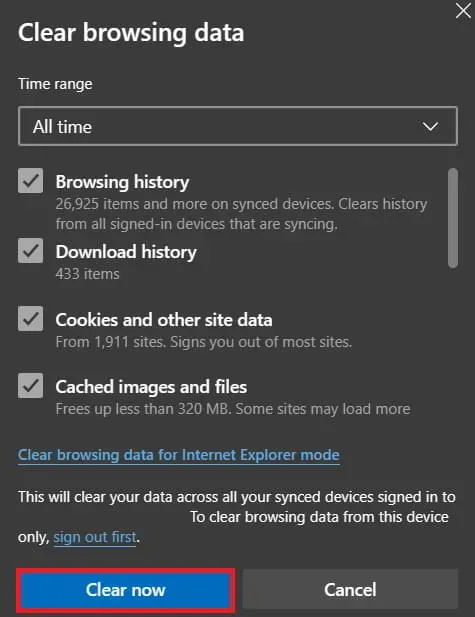
Kontakta supporten
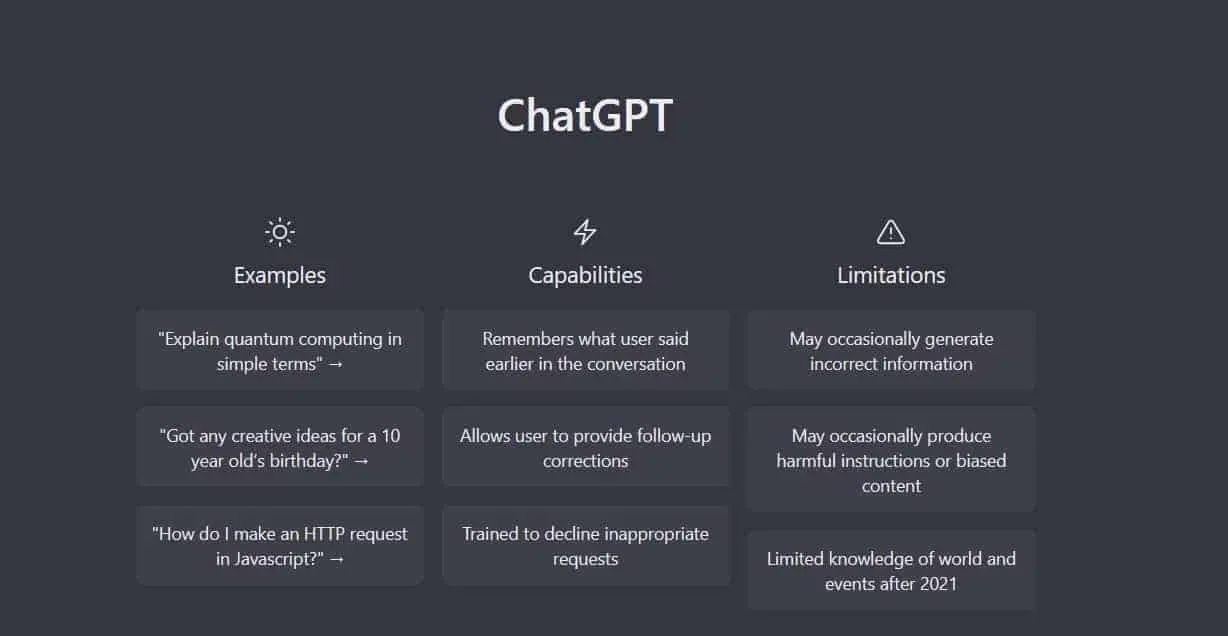
Om du har provat alla ovanstående metoder som anges i guiden och du fortfarande står inför samma problem rekommenderar vi att du försöker kontakta supporten. Det finns en möjlighet att vissa problem kan ha uppstått med baksidan av webbplatsen och den har blockerat din IP-adress. Dessutom kan det finnas några fel som gör att problemet uppstår för dig. Som sådan kan du försöka kontakta webbplatsens supportteam för att förklara ditt problem. När du har gjort detta, vänta medan de arbetar för att åtgärda problemet åt dig.
Sammanfattande
Över en miljard användare använder ChatGPT-webbplatsen för att hitta svar på sina frågor. Detta beror bara på att chatboten som är inbyggd i webbplatsen ger relevanta svar inom några minuter. Användarna är nöjda med svaren; men för att kunna använda webbplatsen och dess tjänster måste de skapa ett konto på sin webbplats.
När användare försökte logga in på webbplatsen fick de felkod 1020. I den här guiden har vi listat sätt att lösa problemet på din enhet. Vi hoppas att det hjälper dig att lösa problemet.


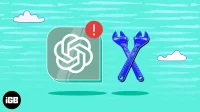
Lämna ett svar